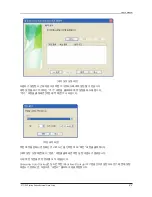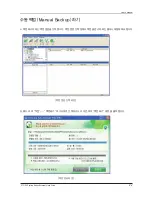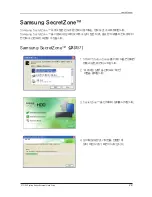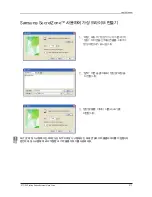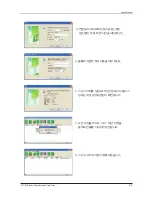고장 신고 전 확인 사항
Data 케이블이 제대로 연결되어 있는지 확인 하십시오.
LED의 불이 들어오는지 확인 하십시오.
STORY Station Series에 전원이 제대로 공급되는지 확인 하십시오.
USB포트에서 인식이 안될 경우, 다른 USB 포트에 연결 해 보십시오.
User’s Manual
33
FAQ
※ 전원 부족 시 틱틱 걸리는 소리를 들을 수 있습니다.
STORY Station Series External Hard Drive
FAQ
Q1. 파일 복사 시 속도가 너무 느려요.
A1. 사용자의 PC환경에 따라 USB 2.0 포트를 제공하지 않거나 USB 2.0 포트에 연결하지 않았기
때문에 발생하는 문제입니다. 다른 포트에 연결하거나 PC에서 USB 2.0 포트가 제공되지 않을
경우 별도 포트를 구입하셔야 합니다.
A1. STORY Station 3.0 모델은, USB 2.0케이블을 사용하거나 USB 3.0을 지원하지 않는 PC에
연결하면 USB 2.0 속도로 동작합니다.
Q2. STORY Station Series에 표시되는 용량이 패키지에 표시된 용량보다 적게 나옵니다.
A2. 2진법과 10진법 표시 방식의 차이로 인한 드라이브의 포맷 방법, 파티셔닝 및 컴퓨터 OS의
차이에 따라 실제 인식되는 용량은 패키지에 표기된 용량과 다를 수 있습니다.
(1MB=1,000,000bytes /1GB=1,000,000,000bytes /1TB=1,000,000,000,000bytes.)
Q3. STORY Station Series를 연결하고 정상적으로 인식이 된 것으로 보이지만 Windows
탐색기에서 드라이브가 나타나지 않습니다.
A3. 최초 제품 구입 시 NTFS로 포맷이 완료된 상태로 출하되기 때문에 드라이브 연결 시 정상적으로
동작합니다. 이후 사용자에 의해 파티션이 삭제되거나 Windows에서 인식 가능한 FAT32/NTFS
포맷 이외의 형식으로 포맷되었을 경우 발생하는 문제입니다. Windows에서 사용하기 위해서는
FAT32나 NTFS로 재포맷 하시기 바랍니다.
(주의 : 기존에 저장된 데이터가 유실되오니 사용상 주의하시기 바랍니다.)
Q4. Windows XP를 사용중인데 FAT32로 포맷이 되지 않습니다.
A4. Windows NT 이후의 버전일 경우 FAT32 포맷이 32GB 이하로 제한되기 때문에 발생하는 문제일
수 있습니다. FAT32로 포맷을 원하시면 웹사이트에서 제공되는 Format Utility를 사용하시면 됩니다.
(주의 : 기존에 저장된 데이터가 유실되오니 데이터를 별도 백업하시거나 사용상 주의하시기 바랍니다.)
Q5. STORY Station Series를 포맷하여 번들 소프트웨어 프로그램이 삭제되었습니다.
A5. 최초 내장되어 제공되는 소프트웨어는 삼성전자 서비스 홈페이지에서 다운로드 하실 수 있습니다.
Q6. MAC 시스템에서 파일 복사가 안되요.
A6. MAC에서는 NTFS 형식으로 포맷되어 있는경우 읽기만 가능합니다.
재포맷을 하신 후 사용하시기 바랍니다. (13, 14 페이지 참조).
Q7. 보호 공간의 용량은 몇 GB까지 설정이 가능한가요?
A7. Disk Format 방식이 FAT인 경우 최대 2GB로 설정이 가능하며, NTFS인 경우 최대 2TB까지
설정이 가능합니다.